BROTHER ドキュメントスキャナー ADS-2000購入直後、
初期設定時のレビューを備忘録と参考に。
<Windows8>
商品説明にはWindows7までだが、Windows8で使いたかった。
結果としてWindows8で使える。
ただ、ドライバーおよびソフトを付属DVDからインストールしようとすると、お使いのOSに対応していません、
というメッセージとともに公式サイト(http://www.brother.co.jp/)を案内される。
それに従ってドライバーやソフトをインストールすればよいのだが、サイトでの説明がちょっとわかりにくかった。
Windows8ならOS付属機能でいけるみたいに書いてあるから、USB接続したら確かに動くけどスキャンはできなく警告マーク。
Brother公式のBrotherが作ったというドライバーなどの全部セットをダウンロードインストールしたら使えるようになった。
ここまでわかるのに1時間かかった、疲れた。
Windows7、vista、XPの人は付属のDVDからスムーズに初期設定し終え、すぐに使えると思う。
<ソフト>
付属ソフトは「Control Center4」。
初心者向けHome、中級以上のAdvancedと2つのモードがあるというがAdvancedを選択。
別に難しくないし、むしろ直感的にわかりやすくて使いやすい。
<起動>
Windows8での起動方法。
ディスクトップショートカットもしくは全てのアプリから、
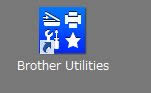
「Brother Utilities」起動

─「スキャンする」
─「Control Center4」
Control Center4が起動する。
<Control Center4で大量の画像トラブル>
自分は自炊をJPEGでしている。
そのためAdvancedモード一番左「イメージ」ボタンからスキャンしたのだが「使用するアプリケーション」という項目が強制選択、
読み込んだ結果がフォトビューアで表示されることになった。
これが大トラブル。1枚だけのスキャンならよいだろうが、
100ページ分スキャンすると、スキャン終了後100枚のJPEG写真結果が一気に全表示されるから大参事になってしまう。(~_~;)
解決法。
Advancedモード一番右「ファイル」ボタンからスキャンすればよかった。
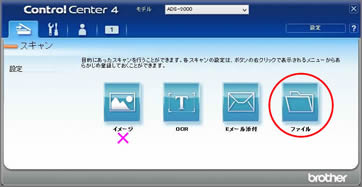
こちらはてっきりPDF専用かと思い込んでいたが、プルダウン「ファイル形式」でJPEGも選択できた。
こちらはスキャン終了後、強制プレビューないので安心。
<設定>
スキャンの設定はほぼデフォルトのままでよいと思う。
300dpi、1677万色カラーでやっている。
必要なのは次の項目。
・「ファイル形式」を選択
(自分はJPEGにしている、PDFにしたければPDF)
・「ファイル名」を入力
・「保存先フォルダ」を選択
・「継続スキャン」にチェックを入れる
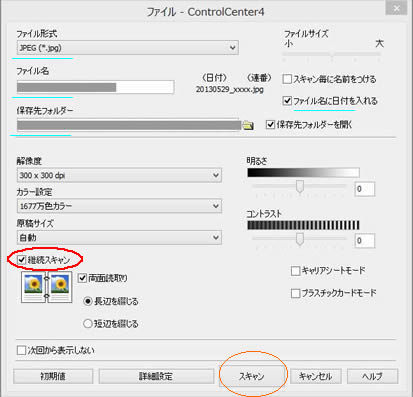
この継続スキャンが大事で、セットした原稿のスキャンが終わると、継続するか終了するかを聞いてくれる。
次のページ以降の原稿をセットして、「継続」。
本1冊終わるまで何度も継続して、最後まで終わったら「終了」とする。
これで1つのフォルダに本1冊全ページのファイルが収まる。
<速度>
50枚セットできるというのでその通りにセットしスキャンした。
(300dpi・jpeg)
1分50秒で終了。100枚(200ページ)3分40秒ペースである。
180ページ、90枚の雑誌を小分けに5~10枚づつ手動で給紙していっても、5分とかからない。
1分24枚読み取りとのことだが、もう少し速い感じ。
但し、スキャンを終了すると、その後に読込み(ファイル形成?)作業がパソコンで行われるようで、
ファイルが表示されるまでしばらく待たされる。
ページが少ないとそのようなタイムラグはないのだが、カラー雑誌80枚程度だとスキャン後1~2分は待たされることになる。
よってカラー雑誌1冊全行程8分くらい。
重送は必ず検知してくれるし、ここまでページ抜けは一度もない。
単に高速スキャンできるだけでなく、トータルで優秀。
追記)小さい本ほど速く、カラーよりモノクロが速い。
スキャン完了後のファイル化の待ち時間も同様。
よって、文庫本はとても速く終わり、カラー雑誌が最も時間を要することがわかった。
<音>
音は事務機械らしい普通の音。FAXやコピー機の類。
騒音にはならないが、静かな部屋では気になる人もいるのかもしれない。
静音モードあるが、スキャンは遅くなるらしい。
自分は気にならないし、そんなに長時間は使わないから通常モードしか使っていない。
<スキャン画像>
このスキャナーには問題があると知っていて買った。
まず上部に横線?影が入る件だが既にファームアップで修正対応されている。
ブラザー公式からダウンロードして適用できるので自分はなったことがない。
余白ができるという仕様だが、すっかり忘れていた。
確かによく見ると雑誌のカラーページに細い余白があった、1mmくらいだろうか。
ただ読むのに全然気になっていない。
そもそもで本の紙は白いのだから文庫本などでは余白と区別がつかない。
気になるなら全ファイルをバッチ処理で一括トリミングするなり、タブレット最適化できるようなファイル変換ソフトで余白削除すれば無くなるので問題ない。
文字とイラストはきちんとスキャンできてる。
スキャン後のファイルにグレースケール処理してやるともっと鮮明に。
シャープや太字処理もよいかも?そういったことはフリーソフトですぐできる。
写真はそれなりにスキャンできてはいるが、再現性と言えばギリギリ合格点といったところか。
人の肌や空の写真などは明らかに劣化する。焦がし、変色のような、絵の具をこぼしたような。
保存できればよし、という人には問題ないレベルだが。
<感想>
マニュアルがサイトにあったり、付属DVDにあったりするが形式が見づらい。
なぜPDFじゃないのか?と思ったりはする。
しかしスキャナー本体やソフトの操作は簡単でわかりやすいので問題ないであろう。
スキャンしたファイルのクオリティーは文字とイラストは問題なし。
写真はまあまあという程度。S1500とかパナソニックの業務用スキャナーのほうがきれいだと思う。
影や線、字が擦れかけてるような部分があるのも許容範囲。
とりあえず電子化して保存という観点からすればきれいにスキャンできてる。
読めればいいというなら全く問題ない。
自分は雑誌目的でこのスキャナーを選択したので、やや失敗の向きもあるが、
文字を読むには問題ないので満足してる。
どうしても気に入った写真のページがあるなら紙の原本を残すなり、
フラットベットでスキャンし直してもよいし。

<買いか?>
総合的に判断すると写真集や雑誌など人の肌や自然風景の写真を最重視するならやめたほうが
よいかもしれない。
逆に文字の本やコミックなら使える。
きれいにスキャンでき、高速だし高性能なスキャナーだと言える。
サクサク読込み、重送も検知するのでページ漏れもない。
そもそもS1500や業務用スキャナーも使ったことあるが、原稿と同一クオリティーで
ファイルに変換するのは不可能だと思う。
業務印刷屋が紙に製本するレベルは個人では無理でしょう?特にフルカラー、写真は。
それなら元の紙のページを保存しておくしかない。
ADS-2000はスキャンスナップより安いし、文庫本・単行本・コミック目的なら買い。
雑誌は合格点ギリギリだけど、自分は雑誌を中心に自炊しています。
※動画アップしました。